التكنولوجيا هي إحدى أهم الأدوات في حياتنا اليومية، ومن الواضح أنه مع مرور السنين أصبحنا نعتمد عليها أكثر. ومن الواضح أن جهاز الكمبيوتر هو شيء سنحتاجه أكثر من مرة لأداء مهام مهمة متعددة. لكن بعض الأدوات أو حتى نظام التشغيل الخاص بنا قد يصبح قديمًا.
نحن نعلم أنه ليس كل شيء على ما يرام، إذا كنت تقرأ هذا فأنت بالتأكيد أحد الأشخاص الذين لاحظوا، بعد تحديث نظام التشغيل Windows 10، بعض التشويه على شاشة جهاز الكمبيوتر الخاص بك والذي يمنعك من أداء مهام معينة. وفي حالة عدم تلقي التحديث، يمكنك فرض تحديث Windows 10 بسهولة.
وبطبيعة الحال، غني عن القول أن الشاشة هي واحدة من أهم الأشياء في جهاز الكمبيوتر، لأنها بطبيعة الحال هي الشاشة الرئيسية التي نستخدمها “للتواصل” مع الجهاز، ونحن بحاجة إلى أن تكون في حالة جيدة.
يعد نظام التشغيل Windows 10 هذا جديدًا نسبيًا وما زال يجري إجراء بعض الإصلاحات والتعديلات. سنشرح أدناه كيفية حل هذه المشكلة بسهولة بطرق مختلفة خطوة بخطوة.
هل من الضروري إلغاء تثبيت التطبيقات التي تعدل جهاز الكمبيوتر الخاص بك؟
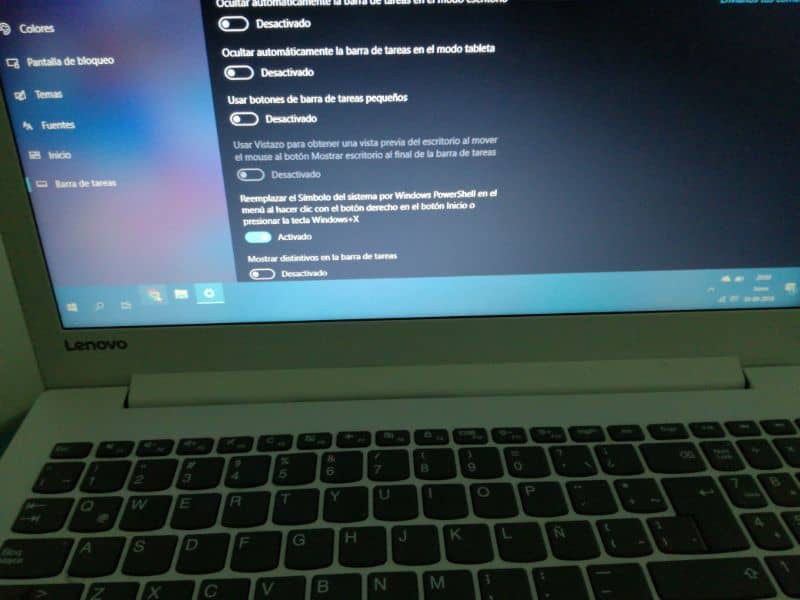
نعم، أول شيء سنوصي به هو إلغاء تثبيت التطبيقات المستخدمة لتعديل سطح المكتب. من الممكن أنه لمزيد من الراحة نستخدم أدوات مثل Traslicent Taskbar . والذي يستخدم لجعل شريط المهام بجهاز الكمبيوتر الخاص بنا شفافًا.
هناك تطبيقات مثل هذه يمكن أن تجعل حياتنا أسهل وتسمح لنا بتخصيص العديد من الأشياء على جهاز الكمبيوتر الخاص بنا، ولكن يؤسفنا أن نخبرك أنها يمكن أن تكون أيضًا جزءًا من المشكلة. لذلك من الأفضل إلغاء تثبيت مثل هذه التطبيقات.
في بعض الحالات. قد تحتوي بعض أجهزة الكمبيوتر على تطبيقات لإدارة الأجهزة مثبتة من المصنع ، وشاشة العرض مثال واضح على ذلك. يمكن أن تتسبب هذه التطبيقات أيضًا في حدوث هذا الفشل على جهاز الكمبيوتر الخاص بنا. في هذه الحالة ما يجب علينا فعله هو تحديث هذه البرامج أو إعادتها إلى إصدار أكثر استقرارًا.
كيفية التحقق من تحديث برامج تشغيل بطاقة الرسومات الخاصة بك؟
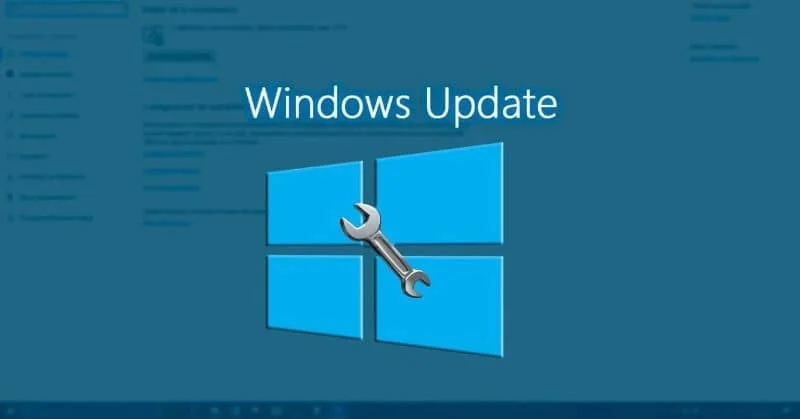
ألا يجعلنا نفكر على الفور تقريبًا في بطاقة الرسومات عندما نرى خطأً مرئيًا على جهاز الكمبيوتر الخاص بنا ؟ يوصى بالتحقق من تحديث الإصدار الأحدث من الجهاز أيضًا.
الخبر السار هو أنهم جميعًا يأتون مع برنامج متكامل للتحكم في خياراتهم حتى تتمكن من القيام بذلك. بعد ذلك نخبرك أن الشاشة قد تومض. وهذا أمر طبيعي، وتعيد بطاقة الفيديو ضبط نفسها وتعود إلى مكانها في ثوانٍ.
ولكن كيف أقوم بتحديث برامج تشغيل بطاقة الرسومات بجهاز الكمبيوتر الخاص بي؟ إذا كنت بحاجة إلى تحديثها، فيجب عليك البحث عن برامج تشغيل الرسومات الجديدة ومع Windows 10 يمكنك تنزيلها وتثبيتها مباشرةً من Windows Update.
يمكنك أيضًا استخدام أدوات التحديث التي توفرها الشركة المصنعة للمعدات يدويًا. هناك بعض الشركات المصنعة التي تتضمن هذه الأدوات لاستخدام برامج تشغيل الكمبيوتر . يمكنك تجربة هذه الخطوات للتحديث المذكور.
الخطوة 1
انتقل إلى قائمة “ابدأ” وانتقل إلى محرك البحث. ثم يمكنك استخدام كلمة رئيسية، أو مصطلح بحث، قد يكون بعضها اسم الشركة المصنعة للمعدات الخاصة بك. على سبيل المثال: Dell أو HP. وأيضاً مصطلحات أو كلمات مثل: “تحديث”، “صيانة” أو حتى كلمة “سائق”.
الخطوة 2
افتح برنامج التشغيل ثم قم بتثبيت كافة التحديثات المتوفرة. ومن الجدير بالذكر أنه بمجرد تثبيت برامج التشغيل، إذا كان ذلك مطلوبًا. فيجب عليك إعادة تشغيل جهاز الكمبيوتر الخاص بك لاستخدام برامج التشغيل الجديدة.
الخطوة 3
وأخيرا، يمكنك تكوين الشاشة باستخدام الأزرار، وهو أمر أبسط بكثير. إذا كان لديك جهاز كمبيوتر مكتبي، نوصي أيضًا بإعادة تثبيت برامج التشغيل الخاصة بك، فالأمر بسيط جدًا. ويمكنك القيام بذلك باستخدام القرص المضغوط المرفق مع التعليمات.
خيار آخر هو الانتقال إلى موقع الشركة المصنعة . ويجب عليك الرجوع إلى النموذج حتى تتمكن من تنزيل البرامج الإضافية. وهذا أمر مستحيل بالنسبة لجهاز محمول، لأنه في هذه الحالة يعتمد على وحدة معالجة الرسومات بشكل مباشر، وفي هذه الحالة يمكنك معرفة كيفية تغيير أو ضبط دقة الشاشة في نظام التشغيل Windows 10.
ونأمل أن تكون بعض هذه الطرق والخطوات التي نعرضها لك في هذا المقال مفيدة لك وأن تكون قد تمكنت من حل هذه المشكلة مع شاشتك في نظام التشغيل Windows 10 .




